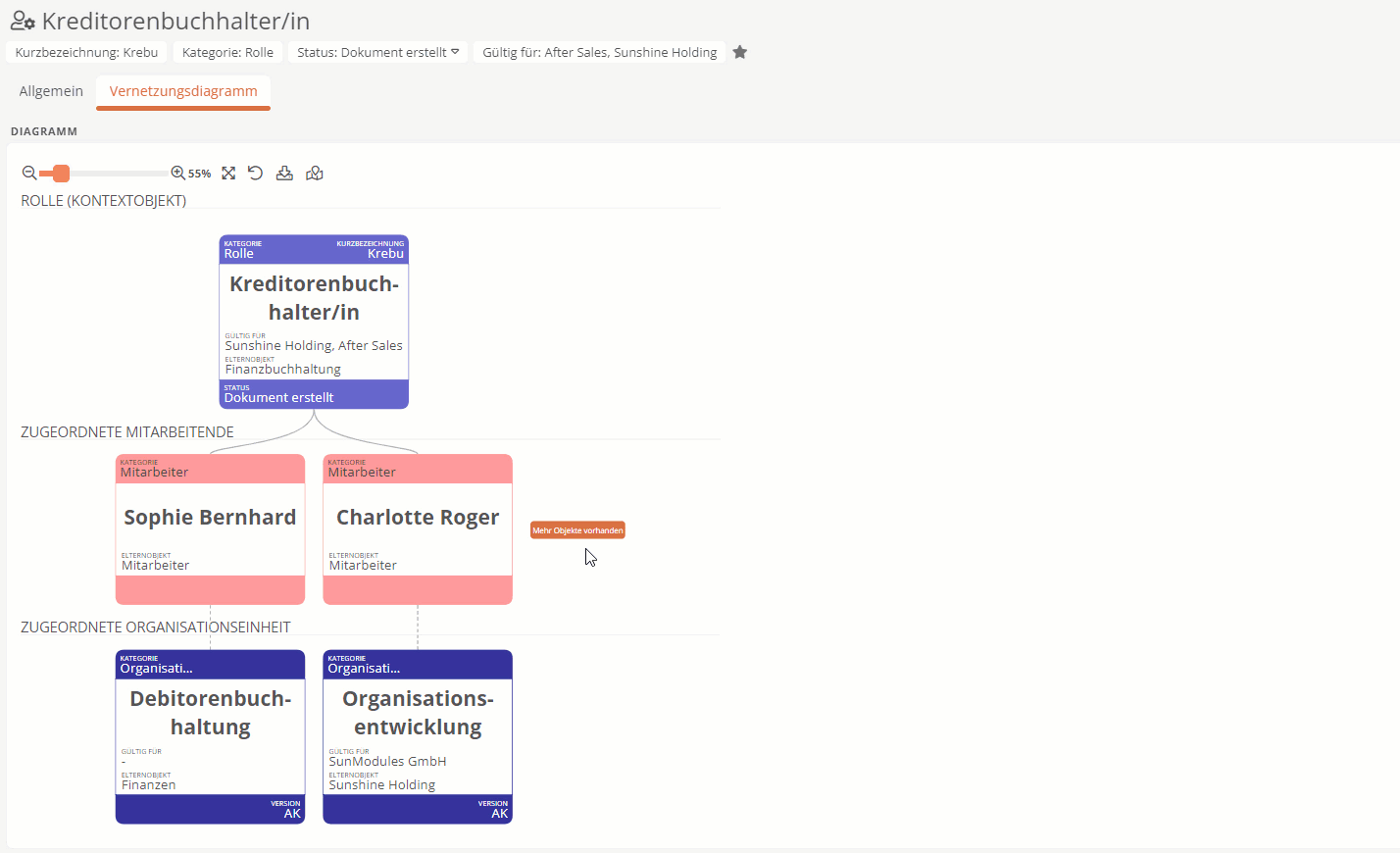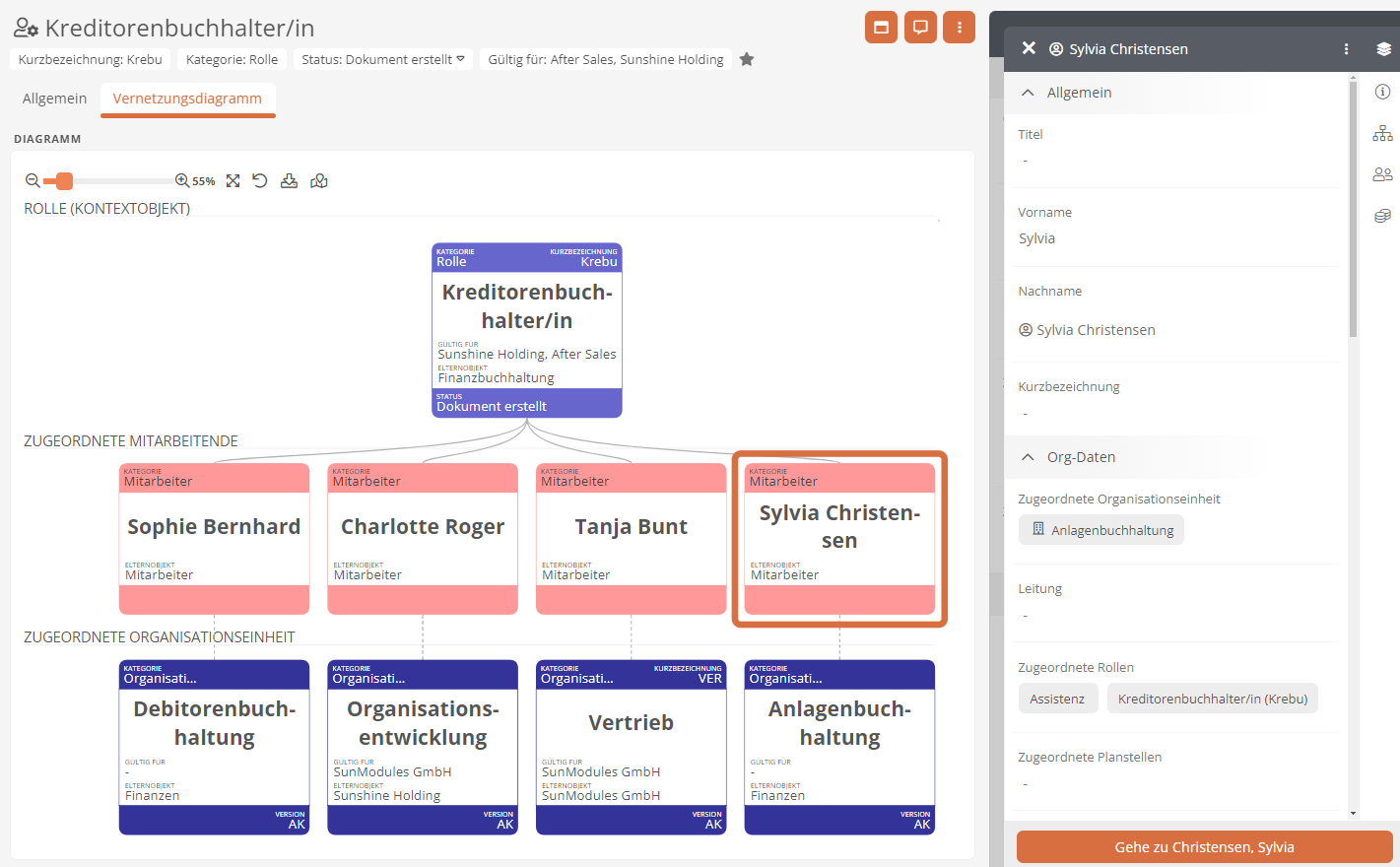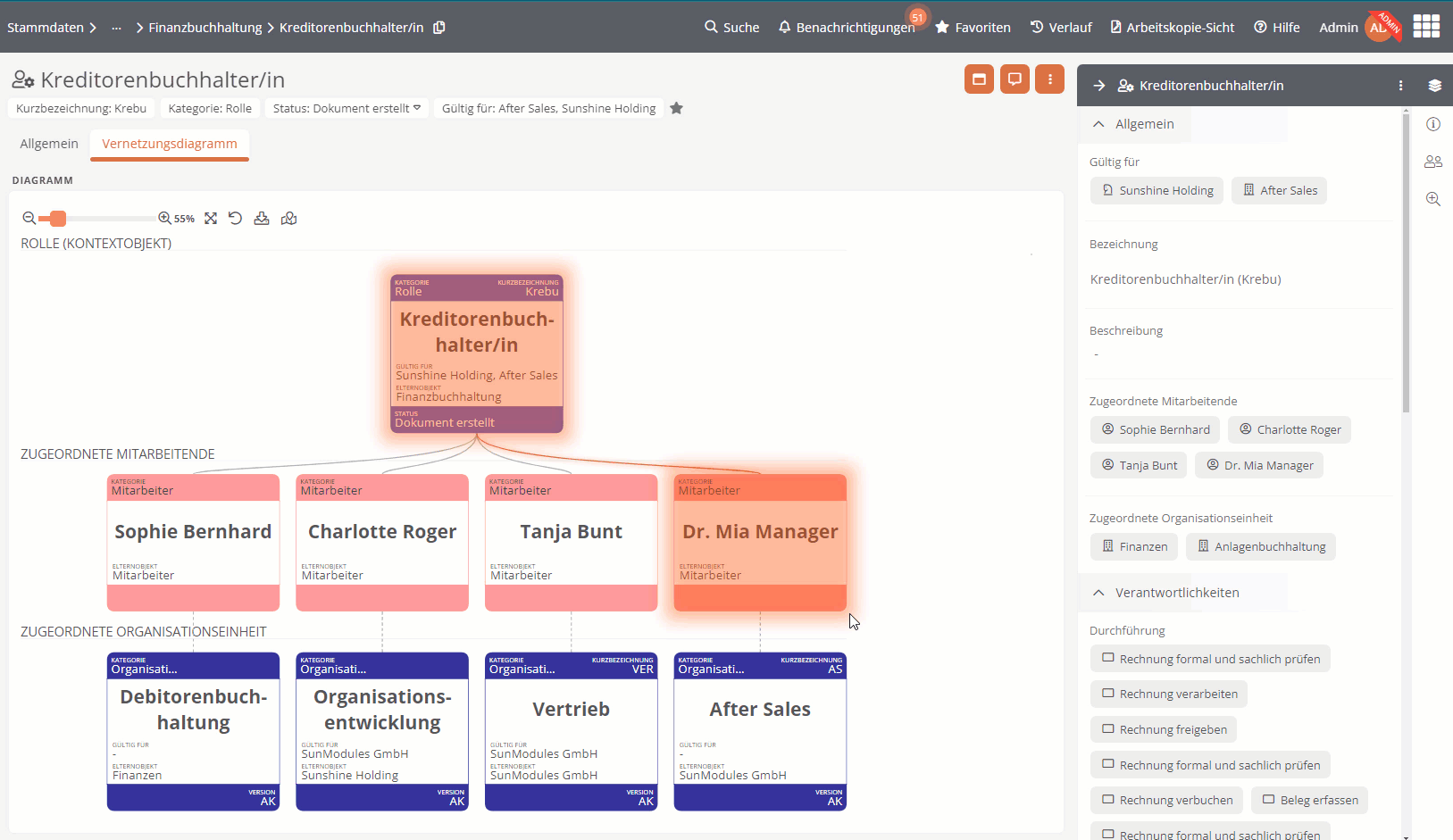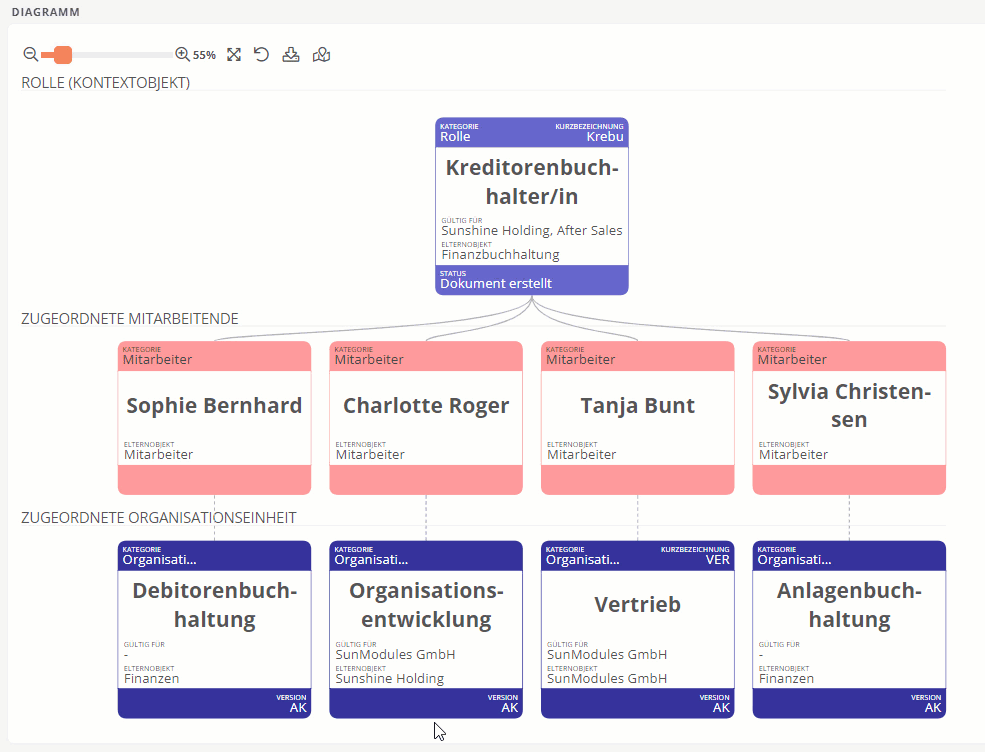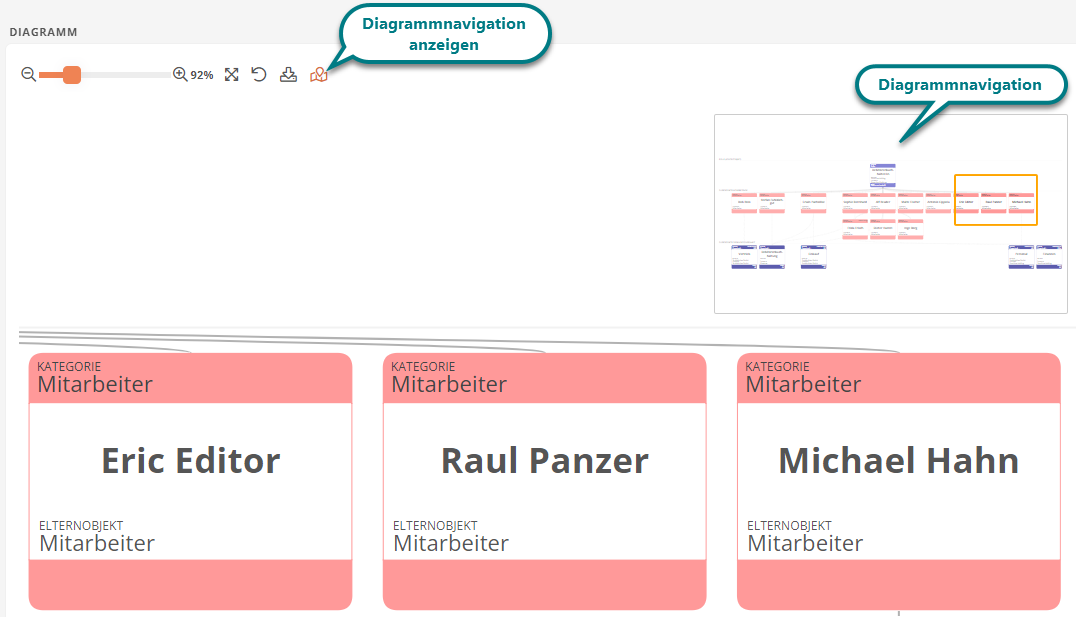Vernetzungsdiagramme
Im Portal können Sie sich die Daten Ihres Unternehmensmodells als Vernetzungsdiagramm anzeigen lassen. Vernetzungsdiagramme wurden speziell dafür entwickelt, um auf vereinfachte Weise darzustellen, wie Ihre Stammdaten miteinander verknüpft sind.
Vernetzungsdiagramme werden im Portal in der Standard-Ansicht eines Objekts im Tab Vernetzungsdiagramm dargestellt, wenn für die entsprechende Kategorie ein Vernetzungsdiagramm konfiguriert wurde. Im Vernetzungsdiagramm wird die Beziehung von bestimmten Objekten zum Kontextobjekt je nach Konfiguration als direkte oder indirekte Verknüpfung dargestellt. In den Shapes sehen Sie zudem die wichtigsten Informationen zum Objekt, wie z. B. Geltungsbereich oder Versionsstand.
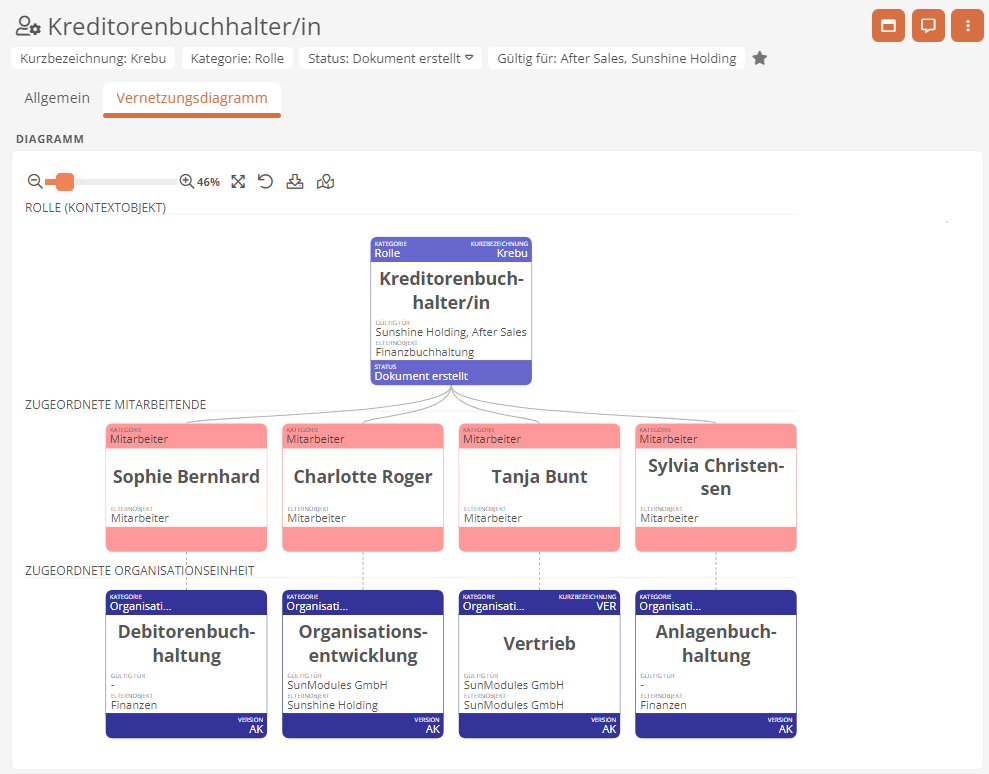
Hinweis: Für welche Kategorien standardmäßig ein Vernetzungsdiagramm gezeichnet und wie die Vernetzung jeweils dargestellt wird, ist im Standard-Vernetzungsdiagramm-Profil im Schema hinterlegt. Dabei handelt es sich um ein standardmäßig geschütztes Objekt, das Sie nicht bearbeiten können.
Siehe auch: Um benutzerdefinierte Vernetzungsdiagramme darzustellen, müssen Sie für die gewünschte Kategorie ein separates Vernetzungsdiagramm-Profil anlegen und konfigurieren. Wie Sie hier vorgehen, ist unter Vernetzungsdiagramm-Profile beschrieben.
Vernetzungsdiagramm öffnen
Um das Vernetzungsdiagramm eines Objekts zu öffnen, navigieren zum jeweiligen Objekt und klicken Sie in der Standard-Ansicht auf den Tab Vernetzungsdiagramme. Das Vernetzungsdiagramm wird an zweiter Stelle angezeigt.
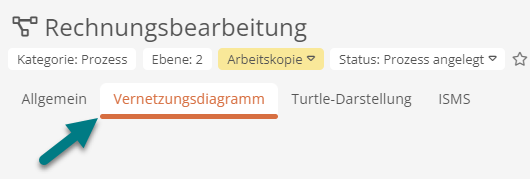
Ausnahme: Bei folgenden Kategorien wird das Vernetzungsdiagramm an erster Stelle angezeigt:
-
Kategorien, die im Standard-Objektformat bereits ein Vernetzungsdiagramm haben.
-
Kategorien, die kein Standard-Objektformat haben.
Siehe auch: Wie Sie ein Objekt im Portal öffnen, ist unter Modellinhalte öffnen beschrieben.
Visualisierung eines Vernetzungsdiagramms
Im Vernetzungsdiagramm können Sie je nach Konfiguration des Vernetzungsdiagramm-Profils folgendes sehen:
-
Das Kontextobjekt wird als Shape angezeigt:
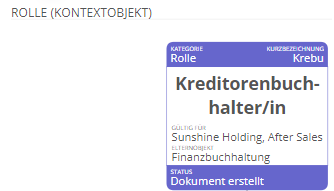
-
Attribute des Kontextobjekts werden als Shapes angezeigt. Eine direkte Verknüpfung eines Attributs der ersten Ebene zum Kontextobjekts erkennen Sie an der durchgezogenen Linie:
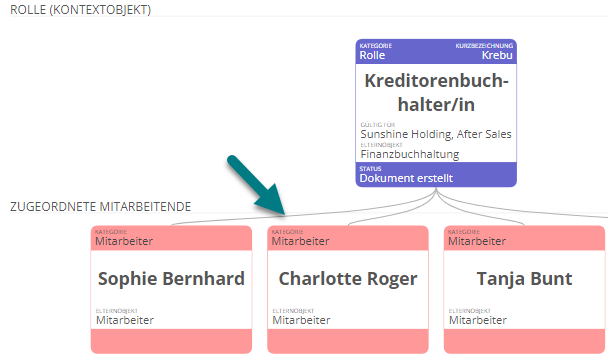
-
Attribute, die in den Attributen des Kontextobjekts hinterlegt sind, werden als Shapes angezeigt. Eine indirekte Verknüpfung eines Attributs der zweiter Ebene zum Kontextobjekt erkennen Sie an der gestrichelten Linie:
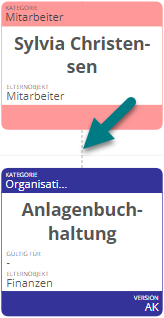
Hinweis: Verknüpfungen können auf maximal zwei Ebenen dargestellt werden.
-
In den Shapes können Informationen zum Objekt sehen, wie z. B. den aktuellen Versionsstand oder den Geltungsbereich:
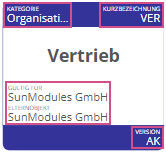
-
Das Shape des Kontextobjekts und die Shapes der verknüpften Attribute werden gruppiert und unterhalb von Zwischenüberschriften ausgegeben. Die Gruppen werden dabei in der konfigurierten Reihenfolge angezeigt:
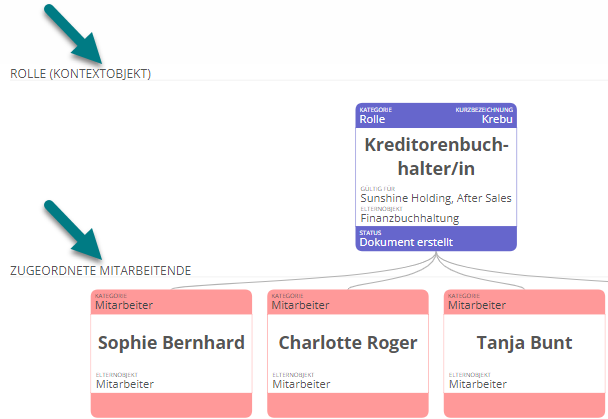
-
Je nach Konfiguration werden nicht alle Objekte zu einem Attribut als Shape angezeigt. Um in dem Fall alle Objekte zu sehen, klicken Sie auf
 . In einem Pop-Up werden dann alle Objekte aufgelistet:
. In einem Pop-Up werden dann alle Objekte aufgelistet:
Tipp: Im Theme-Editor können Sie zusätzlich über den Tab Diagramme konfigurieren, mit welcher Farbe die Shapes einer bestimmten Kategorie im Vernetzungsdiagramm gekennzeichnet werden. Mehr Informationen finden Sie unter Theme-Editor.
Tipp: Vernetzungsdiagramme können Sie sich auch im Präsentationsmodus ansehen.
Voraussetzung: Die Informationen und Shapes, die im Vernetzungsdiagramm angezeigt werden sollen, müssen an den betreffenden Objekten in den Eigenschaften definiert sein. Wenn im jeweiligen Attribut nichts definiert ist, wird die Information oder das Shape im Vernetzungsdiagramm nicht ausgegeben. Wie Sie Modellobjekte über die Eigenschaften modellieren, erfahren Sie unter Eigenschaften eines Modellobjekts und Eigenschaften-Sidebar.
Beispiel: Zugeordnete Mitarbeitende sollen gemäß Konfiguration der Kategorie Rolle als Shapes angezeigt werden. Im Kontextobjekt einer Rolle sind diesem Attribut jedoch keine Mitarbeiter/-innen zugeordnet. In dem Fall werden im Vernetzungsdiagramm auch keine Shapes für die zugeordneten Mitarbeitenden ausgegeben.
Objekte im Vernetzungsdiagramm annavigieren und selektieren
In Vernetzungsdiagrammen können Sie alle angezeigten Objekte annavigieren oder selektieren.
Shape selektieren
Mit einem einfachen Klick auf das Shape werden die Eigenschaften des Objekts in der rechten Sidebar angezeigt. Das selektierte Objekt wird mit einem Rahmen hervorgehoben.
Zum Objekt navigieren
Mit einem Doppelklick auf das Shape navigieren Sie zum Format des jeweiligen Objekts.
Verknüpfte Dokumente herunterladen oder öffnen
Die Schaltfläche  oberhalb eines Vernetzungsdiagramm-Shapes zeigt Ihnen an, dass im entsprechenden Objekt im Attribut Dateiname für die jeweilige Sprache ein Dokument hinterlegt ist. Über diese Schaltfläche können Sie diese Datei je nach Format herunterladen oder in einem weiteren Browser-Tab öffnen.
oberhalb eines Vernetzungsdiagramm-Shapes zeigt Ihnen an, dass im entsprechenden Objekt im Attribut Dateiname für die jeweilige Sprache ein Dokument hinterlegt ist. Über diese Schaltfläche können Sie diese Datei je nach Format herunterladen oder in einem weiteren Browser-Tab öffnen.
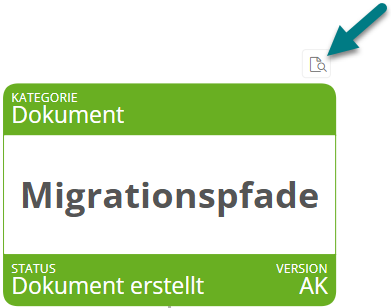
Voraussetzung: Das Objekt hat das Attribut Dateiname.
Siehe auch: Detaillierte Informationen darüber, wie Sie ein Dokument öffnen können, erhalten Sie unter Datei eines Dokuments öffnen.
Dokument des Kontextobjekts herunterladen oder öffnen
Um das Dokument zu öffnen oder herunterzuladen, das im Kontextobjekt hinterlegt ist, klicken Sie auf  .
.
Dokument eines Attributs herunterladen oder öffnen
Um das Dokument zu öffnen oder herunterzuladen, das in einem Attribut der ersten oder zweiten Ebene hinterlegt ist, klicken Sie auf  und dann auf den Eintrag Dokument öffnen.
und dann auf den Eintrag Dokument öffnen.
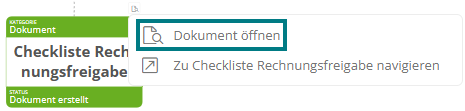
Zum Objekt navigieren
Um innerhalb des Portals zum Objektformat des Attributs zu navigieren, in dem das Dokument als Datei hinterlegt ist, klicken Sie auf  und dann auf den entsprechenden Eintrag in der Auswahl.
und dann auf den entsprechenden Eintrag in der Auswahl.
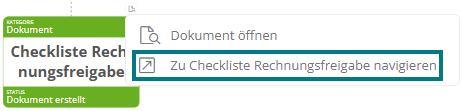
Verknüpfungen hervorheben
Wenn Sie über ein Shape eines Attributs hovern, zeigt Ihnen eine Hervorhebung an, mit welchen Objekten das Attribut direkt verknüpft ist.
Letzte Änderungen übernehmen
Immer wenn Sie die Arbeitskopie eines Objekts öffnen, das ein Vernetzungsdiagramm hat, wird das Vernetzungsdiagramm automatisch aktualisiert. Wenn Sie jedoch Änderungen am Vernetzungsdiagramm-Profil, am Kontextobjekt oder an den verknüpften Attributen vornehmen und diese sofort im Vernetzungsdiagramm sehen wollen, während die Arbeitskopie geöffnet ist, müssen Sie manuell aktualisieren. Klicken Sie hierzu auf Neu laden in der Menüleiste des Vernetzungsdiagramms.
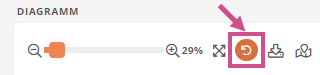
Vernetzungsdiagramme herunterladen
Im Portal können Sie Vernetzungsdiagramme als Datei in den Formaten PNG, JPEG, SVG und PDF exportieren.
Anleitung:
-
Öffnen Sie ein Vernetzungsdiagramm im Portal
-
Klicken Sie in der Menüleiste des Vernetzungsdiagramms auf Herunterladen
-
Wählen Sie das Datei-Format für den Export aus:
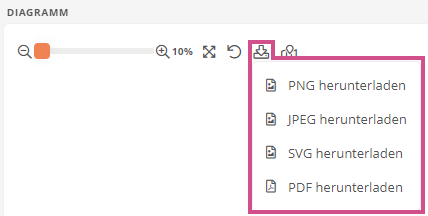
Diagrammnavigation verwenden
Die Diagrammnavigation erleichtert Ihnen vor allem bei größeren Vernetzungsdiagrammen die Navigation innerhalb der Zeichenfläche. Über die Menüleiste können Sie die per Klick auf die Schaltfläche  öffnen. Die Diagrammnavigation öffnet sich dann rechts oben in der Zeichenfläche.
öffnen. Die Diagrammnavigation öffnet sich dann rechts oben in der Zeichenfläche.
Um in einen bestimmten Bereich zu navigieren, verschieben Sie den farbigen Rahmen in der Diagrammnavigation per Drag & Drop an die gewünschte Stelle.
Siehe auch: Diagrammnavigation
Vernetzungsdiagramme versionieren
Die Einstellungen am Vernetzungsdiagramm-Profil geben für jede Kategorie das Layout der Vernetzungsdiagramme in der Arbeitskopie vor. Wenn Sie ein Objekt versionieren, für das ein Vernetzungsdiagramm angezeigt wird, werden die aktuellen Einstellungen aus dem Vernetzungsdiagramm-Profil mitversioniert. Wenn im Portal eine ältere Version des Objekts angezeigt wird, werden die Vernetzungsdiagramm-Profil-Eigenschaften verwendet, die damals mitversioniert wurden.
Hinweis: Auf Versionen, die noch kein Vernetzungsdiagramm hatten, wird immer die aktuelle Konfiguration des Vernetzungsdiagramm-Profils angewendet.
Siehe auch: Alles über die Versionierung und Freigabe von Modellobjekten im Auslieferungszustand ist beschrieben unter Versionierung im Standard-Freigabeworkflow am Beispiel von Prozessen.